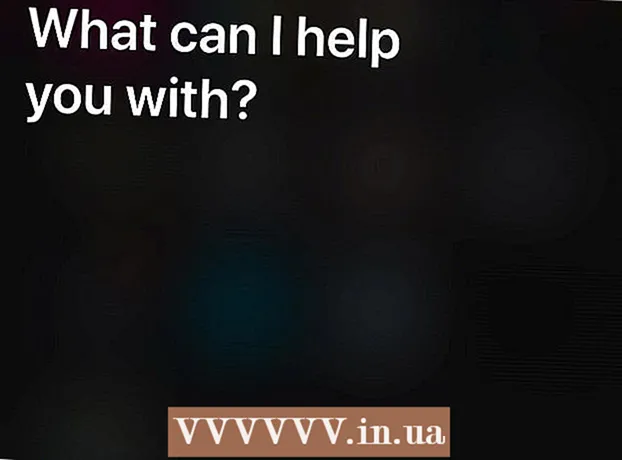Auteur:
Janice Evans
Denlaod Vun Der Kreatioun:
25 Juli 2021
Update Datum:
1 Juli 2024
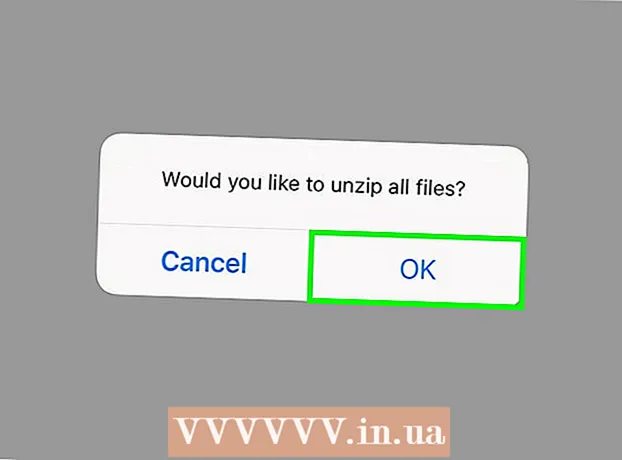
Inhalt
- Schrëtt
- Method 1 vun 4: 7-Zip (Windows)
- Methode 2 vun 4: WinZip (Windows)
- Method 3 vun 4: Den Unarchiver (Mac OS X)
- Methode 4 vun 4: iZip (mobil)
- Tipps
Wann Dir op eng Datei mat der Extensioun ".7z" stéisst an Dir wësst net wéi Dir se opmaache kënnt, wäert dësen Artikel Iech hëllefräich sinn. "7z" oder "7-Zip" sinn Archiver vun enger oder méi Dateien an enger kompriméierter Form. Fir dës Dateien aus dem Archiv ze extrahieren, musst Dir den Archiver Programm installéieren. Dës Programmer kënnen normalerweis gratis op all Betribssystem installéiert ginn (inklusiv iOS an Android). Dësen Artikel weist Iech wéi Dir 7z Dateien opmaache mat iZip op engem mobilen Apparat, mat 7-Zip oder WinZip op engem Windows Computer, a benotzt den Unarchiver op Mac OS X.
Schrëtt
Method 1 vun 4: 7-Zip (Windows)
 1 Géi op 7-Zip Websäit. Well 7z Dateien kompriméiert Archiver sinn, kann hiren Inhalt net gesi ginn bis d'Dateie vun engem Archivprogramm extrahéiert ginn. Mat der Hëllef vum 7-Zip Programm kënnen Windows Benotzer den Inhalt vum Archiv absolut gratis extrahieren.
1 Géi op 7-Zip Websäit. Well 7z Dateien kompriméiert Archiver sinn, kann hiren Inhalt net gesi ginn bis d'Dateie vun engem Archivprogramm extrahéiert ginn. Mat der Hëllef vum 7-Zip Programm kënnen Windows Benotzer den Inhalt vum Archiv absolut gratis extrahieren. - WinZip ass en anere populäre Programm deen e gratis Test huet. Wann 7-Zip net fir Iech funktionnéiert, probéiert WinZip z'installéieren.
 2 Klickt op "Download" nieft der Datei fir Är Versioun vu Windows (32-Bit oder 64-Bit).
2 Klickt op "Download" nieft der Datei fir Är Versioun vu Windows (32-Bit oder 64-Bit).- Wann Dir d'Kapazitéit vun Ärem Computer net wësst, klickt ⊞ Gewannen+S.fir eng Sich ze starten, a gitt dann "System". Klickt op "System" an der Sichresultater Fënster a fënnt dann "Systemtyp".
 3 Gitt de Späicherdossier (zum Beispill Desktop) a klickt op "Späicheren".
3 Gitt de Späicherdossier (zum Beispill Desktop) a klickt op "Späicheren".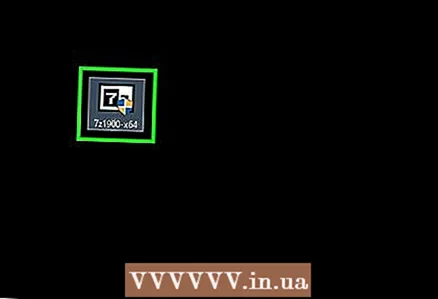 4 Duebelklickt op d'7-Zip.exe Datei a wielt "Open". Follegt d'Uweisunge fir 7-Zip z'installéieren.
4 Duebelklickt op d'7-Zip.exe Datei a wielt "Open". Follegt d'Uweisunge fir 7-Zip z'installéieren. - Wann d'Installatioun fäerdeg ass, klickt op Finish.
 5 Duebelklickt op d'7z Datei déi Dir opmaache wëllt. Den Inhalt vum Archiv gëtt an der 7-Zip Fënster ugewisen.
5 Duebelklickt op d'7z Datei déi Dir opmaache wëllt. Den Inhalt vum Archiv gëtt an der 7-Zip Fënster ugewisen.  6 Klickt op Ctrl+A.fir all d'Dateien am Archiv ze wielen, a klickt dann op Extrait.
6 Klickt op Ctrl+A.fir all d'Dateien am Archiv ze wielen, a klickt dann op Extrait. 7 Klickt op de "..." Knäppchen fir en Dossier ze wielen fir Dateien ze extrahieren. D'Dateien, déi aus dem 7z Archiv extrahéiert ginn, ginn an de spezifizéierte Dossier gesat.
7 Klickt op de "..." Knäppchen fir en Dossier ze wielen fir Dateien ze extrahieren. D'Dateien, déi aus dem 7z Archiv extrahéiert ginn, ginn an de spezifizéierte Dossier gesat. - Par défaut gëtt en Dossier am aktuelle Verzeechnes erstallt mam selwechten Numm wéi d'7z Datei.
- Zum Beispill, wann d'Datei Blue.7z heescht an um Desktop ass, gëtt en neien Dossier mam Numm Blue erstallt hei.
 8 Klickt OK fir d'Dateien an en Dossier ze extrahieren. Dir gesitt eng Unzip Fortschrëtterbar. Wann d'Dateien extrahéiert ginn, verschwënnt den Indikator. Duerno klickt duebel op den Dossier fir op d'Dateien ze kommen.
8 Klickt OK fir d'Dateien an en Dossier ze extrahieren. Dir gesitt eng Unzip Fortschrëtterbar. Wann d'Dateien extrahéiert ginn, verschwënnt den Indikator. Duerno klickt duebel op den Dossier fir op d'Dateien ze kommen.
Methode 2 vun 4: WinZip (Windows)
 1 Duebelklickt op d'7z Datei. Eng 7z Datei ass en Archiv mat enger oder méi Dateien op eng méi kleng Gréisst kompriméiert. Fir Zougang zu hinnen ze kréien, musst Dir fir d'éischt se extrahieren. E puer Windows Benotzer hu scho scho WinZip installéiert, wat fäeg ass 7z Dateien auszespillen.
1 Duebelklickt op d'7z Datei. Eng 7z Datei ass en Archiv mat enger oder méi Dateien op eng méi kleng Gréisst kompriméiert. Fir Zougang zu hinnen ze kréien, musst Dir fir d'éischt se extrahieren. E puer Windows Benotzer hu scho scho WinZip installéiert, wat fäeg ass 7z Dateien auszespillen. - Wann duebelklickt op d'7z Datei den Archiv net opmaacht, fuert weider mat den nächste Schrëtt fir eng Testversioun vu WinZip erofzelueden.
- Eng gratis Alternativ fir Windows Benotzer ass 7-Zip.
 2 D'Säit opmaachen http://www.winzip.com/win/ru/. De Programm kascht vun 2.251 op 3.755 Rubel (de Präis hänkt vun der Versioun of), awer d'Benotzer kënnen de Programm installéieren an se während enger 30 Deeg Testperiod benotzen.
2 D'Säit opmaachen http://www.winzip.com/win/ru/. De Programm kascht vun 2.251 op 3.755 Rubel (de Präis hänkt vun der Versioun of), awer d'Benotzer kënnen de Programm installéieren an se während enger 30 Deeg Testperiod benotzen.  3 Klickt op "Probéiert et gratis" a späichert dann d'Installatiounsdatei am "Downloads" Dossier.
3 Klickt op "Probéiert et gratis" a späichert dann d'Installatiounsdatei am "Downloads" Dossier. 4 Duebelklickt op d'Installatiounsdatei a klickt dann op "Jo". De Programm gëtt op Ärem Computer installéiert.
4 Duebelklickt op d'Installatiounsdatei a klickt dann op "Jo". De Programm gëtt op Ärem Computer installéiert.  5 Duebelklickt op d'7z Datei. Den Inhalt vum Archiv erschéngt an der WinZip Fënster.
5 Duebelklickt op d'7z Datei. Den Inhalt vum Archiv erschéngt an der WinZip Fënster.  6 Klickt op Ctrl+A.fir all Dateien a Classeure am Archiv ze markéieren.
6 Klickt op Ctrl+A.fir all Dateien a Classeure am Archiv ze markéieren. 7 Klickt op de Knäppchen "Unzip to:».
7 Klickt op de Knäppchen "Unzip to:».  8 Wielt wou d'Dateien op Äre Computer oder d'Wollek ausgepackt ginn, a gitt dann den Destinatiounsdossier un. Par défaut erstellt de Programm en neien Dossier mam selwechten Numm wéi den Archiv.
8 Wielt wou d'Dateien op Äre Computer oder d'Wollek ausgepackt ginn, a gitt dann den Destinatiounsdossier un. Par défaut erstellt de Programm en neien Dossier mam selwechten Numm wéi den Archiv.  9 Klickt Unzip fir den Inhalt vun der 7z Datei an en Dossier ze extrahieren. Elo kënnt Dir Dateien opmaachen, déi an engem 7z Archiv kompriméiert goufen.
9 Klickt Unzip fir den Inhalt vun der 7z Datei an en Dossier ze extrahieren. Elo kënnt Dir Dateien opmaachen, déi an engem 7z Archiv kompriméiert goufen.
Method 3 vun 4: Den Unarchiver (Mac OS X)
 1 Lancéiere den App Store op Ärem Mac. Fir Zougang zu de Dateien ze kréien, déi am 7z Archiv sinn, musst Dir e Programm installéieren fir se ze extrahieren. Den Unarchiver ass e populäre Programm fir Mac Benotzer déi erofgeluede an installéiert kënne ginn aus dem App Store.
1 Lancéiere den App Store op Ärem Mac. Fir Zougang zu de Dateien ze kréien, déi am 7z Archiv sinn, musst Dir e Programm installéieren fir se ze extrahieren. Den Unarchiver ass e populäre Programm fir Mac Benotzer déi erofgeluede an installéiert kënne ginn aus dem App Store.  2 Gitt "Unarchiver" an der Sichbox uewen am App Store, a wielt dann de Programm wann et an de Sichresultater erschéngt.
2 Gitt "Unarchiver" an der Sichbox uewen am App Store, a wielt dann de Programm wann et an de Sichresultater erschéngt.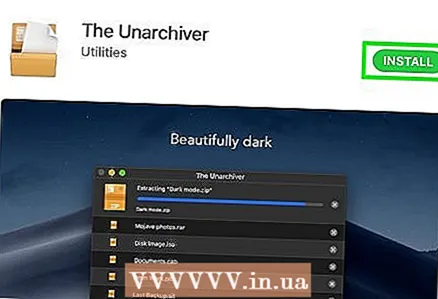 3 Klickt Download an dann Installéieren.
3 Klickt Download an dann Installéieren. 4 Follegt d'Instruktioune um Bildschierm fir "The Unarchiver" op Ärem Computer ze installéieren.
4 Follegt d'Instruktioune um Bildschierm fir "The Unarchiver" op Ärem Computer ze installéieren. 5 Run de Programm wann et installéiert ass. Eng Lëscht mat Dateiassociatiounen erschéngt um Écran.
5 Run de Programm wann et installéiert ass. Eng Lëscht mat Dateiassociatiounen erschéngt um Écran.  6 Wielt "7-Zip Archiv" aus der "Dateiformater" Lëscht. Dëst wäert de Programm soen fir Dateien mat der .7z Extensioun an der Zukunft z'erkennen an opzemaachen.
6 Wielt "7-Zip Archiv" aus der "Dateiformater" Lëscht. Dëst wäert de Programm soen fir Dateien mat der .7z Extensioun an der Zukunft z'erkennen an opzemaachen.  7 Gitt op d'Tab Extraktioun.
7 Gitt op d'Tab Extraktioun. 8 Wielt "Frot no engem Destinatiounsdossier" aus dem Dropdown-Menü. Dës Optioun erlaabt Iech d'Plaz ze wielen wou d'Dateien extrahéiert ginn.
8 Wielt "Frot no engem Destinatiounsdossier" aus dem Dropdown-Menü. Dës Optioun erlaabt Iech d'Plaz ze wielen wou d'Dateien extrahéiert ginn.  9 Duebelklickt op d'7z Datei déi Dir opmaache wëllt. Dir wäert gefrot ginn den Dossier ze spezifizéieren wou d'Dateien extrahéiert ginn.
9 Duebelklickt op d'7z Datei déi Dir opmaache wëllt. Dir wäert gefrot ginn den Dossier ze spezifizéieren wou d'Dateien extrahéiert ginn.  10 Gitt den Dossier un, wou d'archivéiert Dateie gespäichert ginn, a klickt dann op "Extrait". De Programm packt d'Dateien aus a kopéiert se an de spezifizéierte Dossier. Wann d'Fortschrëtterbar verschwënnt, öffnen d'Dateien.
10 Gitt den Dossier un, wou d'archivéiert Dateie gespäichert ginn, a klickt dann op "Extrait". De Programm packt d'Dateien aus a kopéiert se an de spezifizéierte Dossier. Wann d'Fortschrëtterbar verschwënnt, öffnen d'Dateien.
Methode 4 vun 4: iZip (mobil)
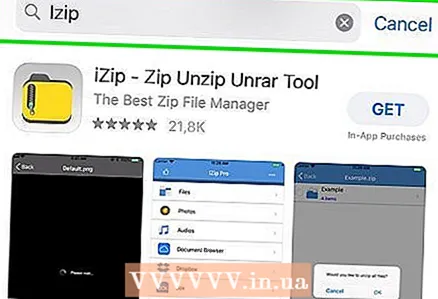 1 Sich no der iZip App am App Store oder Play Store. Eng 7z Datei ass e kompriméiert Archiv mat enger oder méi Dateien. Fir Zougang zu de Dateien am Archiv ze kréien, braucht Dir e Programm deen se extrahéiere kann. De empfohlene gratis Programm fir mat dësem besonnesche Dateityp ze schaffen ass d'iZip Applikatioun.
1 Sich no der iZip App am App Store oder Play Store. Eng 7z Datei ass e kompriméiert Archiv mat enger oder méi Dateien. Fir Zougang zu de Dateien am Archiv ze kréien, braucht Dir e Programm deen se extrahéiere kann. De empfohlene gratis Programm fir mat dësem besonnesche Dateityp ze schaffen ass d'iZip Applikatioun.  2 Klickt Download oder Install. D'App gëtt erofgelueden an op Ärem Apparat installéiert.
2 Klickt Download oder Install. D'App gëtt erofgelueden an op Ärem Apparat installéiert.  3 Klickt op d'iZip Ikon fir d'Applikatioun ze starten.
3 Klickt op d'iZip Ikon fir d'Applikatioun ze starten. 4 Klickt op Lokal Dateien fir d'7z Datei ze fannen. Wann d'7z Datei an der Wollek ass, wielt d'Optioun "iCloud Drive" oder "Google Drive".
4 Klickt op Lokal Dateien fir d'7z Datei ze fannen. Wann d'7z Datei an der Wollek ass, wielt d'Optioun "iCloud Drive" oder "Google Drive".  5 Halt de Dateinumm 7z. Klickt op d'Datei a verëffentlecht net bis Dir e Feld mam Text gesitt: "Wëllt Dir all Dateien auspassen?" (Wëllt Dir all Dateien extrahieren?).
5 Halt de Dateinumm 7z. Klickt op d'Datei a verëffentlecht net bis Dir e Feld mam Text gesitt: "Wëllt Dir all Dateien auspassen?" (Wëllt Dir all Dateien extrahieren?).  6 Klickt OK. Den Inhalt vun der 7z Datei gëtt an en Dossier mam selwechten Numm extrahéiert.
6 Klickt OK. Den Inhalt vun der 7z Datei gëtt an en Dossier mam selwechten Numm extrahéiert. - Wann d'Fortschrëtterbar verschwënnt, klickt op d'Dateien an der Uwendung oder navigéiert an den Dossier wou se sinn.
Tipps
- D'7z Datei ka méi kleng sinn wéi den Dossier erstallt nom Extraktiounsprozess. Et soll esou sinn. D'Leit kompriméieren Dateien an dësem Format fir eng méi kleng Datei ze kreéieren déi méi einfach ze beweegen ass.
- Déi meescht Programmer déi 7z Dateien auspassen kënnen kënnen se erstellen.